
Alla Android-tillverkare installerar applikationer på sina telefoner som användaren inte kan avinstallera. Så länge apparna är nödvändiga och användbara är detta inget problem. Det är när det gäller appar som tillverkaren har installerat för att tvinga dig att använda dess tjänster eller ekosystem . Samsung är en av de tillverkare som säljer telefoner med många förinstallerade appar som ingen egentligen använder eftersom det finns bättre för samma uppgift.
Det värsta med dessa aktieappar är att de tar upp värdefullt utrymme på din telefon och många av dem körs i bakgrunden, vilket tömmer ditt batteri. Lyckligtvis finns det en mycket enkel och icke-rootmetod för att avinstallera förinstallerade appar . För en tid sedan lärde vi dig hur man gör det med Realme-telefoner, och den här gången måste vi förklara hur man gör det med Samsung-telefoner. Låt oss gå dit…
Så här avinstalleras de förinstallerade apparna på Samsung-mobiler (utan root)

Metoden för att avinstallera seriella appar från Samsung som vi kommer att visa dig här är att använda ADB. Därför, de enda krav vi ställer på dig är en PC och en USB-kabel . Om du vill veta lite mer om vad ADB är och hur det fungerar, här är en utmärkt guide för hur du använder ADB på vilken plattform som helst. Slutligen, stegen att följa är följande.
Aktivera USB-felsökning på din Samsung
- Öppna Inställningar app på din mobil.
- Gå till Om telefon .
- Klicka på Programvaruinformation .
- Tryck på Bygg Antal alternativet 7 gånger i rad tills du får veta att du redan är en utvecklare.
- Gå tillbaka till toppen av Inställningar och nu under Om telefonen Utvecklaralternativ alternativet ska visas. Komma in i det.
- Rulla ned till avsnittet Felsökning och aktivera USB Debugging alternativ. Tryck sedan på OK.
- Se till att utvecklaralternativen är aktiverade.
Anslut din Samsung till datorn med ADB
- Först av allt, se till att du har ADB installerat på din PC . Om du inte har det, använd dessa handledningar för att fortsätta:
- Hur man installerar ADB på din Windows-dator.
- Hur man installerar ADB på din Mac.
- Har du redan ADB? Nu anslut din Samsung-mobil till PC med dess USB-kabel .
- På mobilen kommer du att se en avisering som frågar om du vill för att tillåta USB-felsökning . Klicka på OK.
- Öppna nu kommandofönstret eller terminalen på din PC och skriv in: ADB-enheter .
- Om kodnamnet på din PC visas betyder det att du har gjort allt rätt hittills. Om inte, upprepa stegen för att se vad du gjorde fel.
- Skriv sedan aDB skal kommandot och kör det.
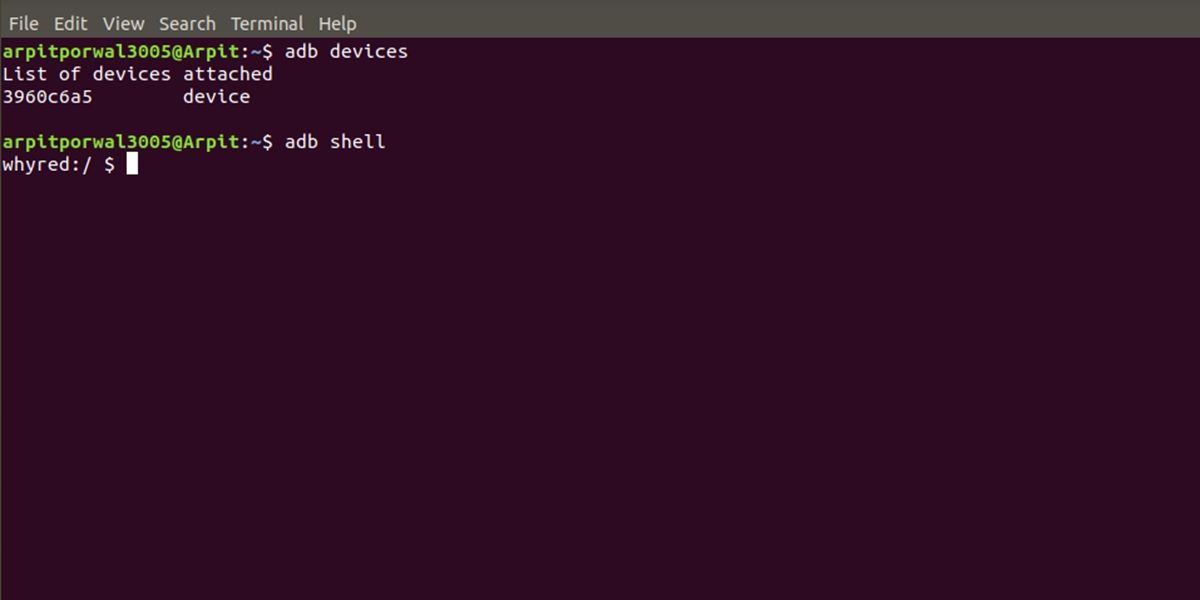
Avinstallera seriella appar från din Samsung
- Nu kan du köra något av följande kommandon för att avinstallera apparna du vill ha från din Samsung:
- AR Doodle : pm avinstallera -k –user 0 com.samsung.android.ardrawing
- AR -emoji : pm avinstallera -k –user 0 com.samsung.android.aremoji
- AR Emoji Editor : pm avinstallera -k –user 0 com.samsung.android.aremojieditor
- AR Emoji-klistermärken : pm avinstallera -k –användare 0 com.sec.android.mimage.avatarstickers
- AR-zonen : pm avinstallera -k –user 0 com.samsung.android.aremoji
- VR-utrustning : pm disable-user –user 0 com.samsung.android.hmt.vrsvc
- Bixby rutiner : pm avinstallera -k –user 0 com.samsung.android.app.routines
- BixbyVision : pm avinstallera -k –user 0 com.samsung.android.visionintelligence
- Kalender : pm avinstallera -k –user 0 com.samsung.android.calendar
- Crocro vänner : pm avinstallera -k –user 0 com.samsung.android.app.camera.sticker.facearavatar.preload
- Teckensnitt (Font Foundation) : pm avinstallera -k –user 0 com.monotype.android.font.foundation
- Galaxy Store : pm avinstallera -k –user 0 com.sec.android.app.samsungapps
- teman : pm avinstallera -k –user 0 com.samsung.android.themestore
- Game Booster : pm avinstallera -k –user 0 com.samsung.android.game.gametools
- Game Launcher : pm avinstallera -k –user 0 com.samsung.android.game.gamehome
- Speloptimeringstjänst : pm avinstallera -k –user 0 com.samsung.android.game.gos
- Min galax : pm avinstallera -k –user 0 com.mygalaxy
- Samsung gratis : pm avinstallera -k –user 0 com.samsung.android.app.spage
- Samsung galaxy friends : pm avinstallera -k –user 0 com.samsung.android.mateagent
- tangentbord : pm avinstallera -k –user 0 com.samsung.android.honeyboard
- Samsung Kids (installationsprogram) : pm avinstallera -k –user 0 com.samsung.android.kidsinstaller
- SamsungMax : pm avinstallera -k –user 0 com.opera.max.oem
- Samsung Notes : pm avinstallera -k –user 0 com.samsung.android.app.notes.addons
- Samsung One : pm avinstallera -k –user 0 com.monotype.android.font.samsungone
- Samsung Pass : pm avinstallera -k –user 0 com.samsung.android.samsungpass
- Samsung röstingång : pm avinstallera -k –user 0 com.samsung.android.svoiceime
- Samsung-tips : pm avinstallera -k –user 0 com.samsung.android.app.tips
- Facebook-tjänster : pm avinstallera -k –user 0 com.facebook.services
- OneDrive : pm avinstallera -k –user 0 com.microsoft.skydrive
- Din telefonpartner : pm avinstallera -k –user 0 com.microsoft.appmanager
- Android Auto : pm avinstallera -k –user 0 com.google.android.projection.gearhead
- Device Health Manager : pm avinstallera -k –user 0 com.google.android.apps.turbo
- Google Play Music : pm disable-user –user 0 com.google.android.music
- Google Duo : pm avinstallera -k –user 0 com.google.android.apps.tachyon
- krom : pm disable-user –user 0 com.google.android.music
- gmail : pm avinstallera -k –user 0 com.google.android.gm
- Google Play-tjänster för AR : pm avinstallera -k –user 0 com.google.ar.core
- Google Maps : pm avinstallera -k –user 0 com.google.android.apps.maps
- Taltjänster : pm avinstallera -k –user 0 com.google.android.tts
- Youtube : pm avinstallera -k –användare 0 com.google.android.youtube
Ser du inte appen du vill avinstallera i den här listan? Skriv sedan in kommandot ' pm list paket -f '. Detta kommer att ta upp en lista över alla appar som är installerade på din Galaxy. Du kommer inte att se dem efter deras vanliga namn, utan efter deras paketnamn som börjar med "com".
Om du är osäker kan du Googla på paketnamnet för den aktuella appen så är du igång. Sedan, för att avinstallera det, kör bara kommandot ' pm avinstallera –k ––user 0 ' följt av ett mellanslag och appens paketnamn.
Var försiktig med vad du gör! Du kan skada din Samsung Galaxy
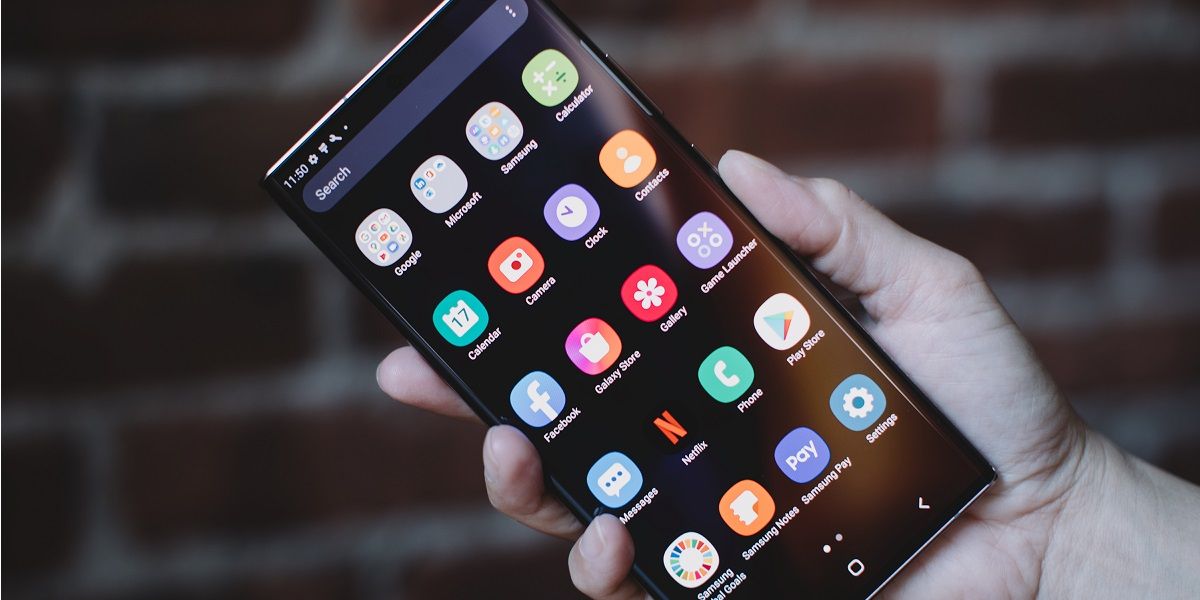
Att styra din mobil av ADB på detta sätt är ganska säkert i de flesta fall. I alla fall, om du börjar avinstallera någon app eller tjänst från din Samsung utan att veta vilken funktion den har på din mobil , kan du skada den eller göra den oanvändbar. Så gör lite forskning om appar som du inte vet exakt vad de gör innan du tar bort dem.
I vilket fall som helst, om du gör något fel, oroa dig inte eftersom bara fabriksåterställning av din Samsung-mobil kommer att lösa problemet. Och det är det den här metoden tar inte riktigt bort eller avinstallerar rotapplikationer . Egentligen inaktiverar och döljer den dem bara så att de inte fungerar på din telefon, inte laddar ur batteriet och tar upp så lite plats som möjligt.
Vi hoppas att denna handledning har varit mycket användbar för dig och tveka inte att berätta för oss alla frågor du har om det.